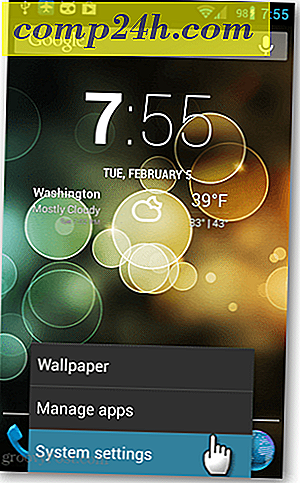Sådan opsættes Windows Hello Facial Recognition for at logge ind på Windows 10
En af de heltegenskaber, der først blev introduceret med Windows 10, er Windows Hello. Du har utvivlsomt hørt om denne futuristiske biometriske loginfunktion tilbage, når Windows 10 først rammer scenen, men da Microsoft ruller ud flere og flere Windows Hello-understøttede enheder, er det mere sandsynligt, at du faktisk kan bruge det. Så vi troede nu, det ville være en god tid at gå igennem, hvordan man satte det op.
Først alt hvad er Windows Hello? Windows Hello er en af flere metoder til at logge ind på Windows 10 ved hjælp af biometrisk anerkendelse. Enheder som Surface Book eller Surface Pro 4 og nogle tredjeparts enheder understøtter Hello. Brug af ansigtsgenkendelse eller dit fingeraftryk til at logge ind er hurtig, bekvem og sikker-især i sammenligning med komplekse eller let at glemme adgangskoder. Ikke mere at forlade notater på skærmen eller under dit tastatur med dit kodeord på dem!
Log ind på Windows 10 ved hjælp af Windows Hello Biometric Recognition
Windows Hello er hurtig og nem at konfigurere. Klik på Start, skriv: Windows Hej og tryk derefter på Enter.
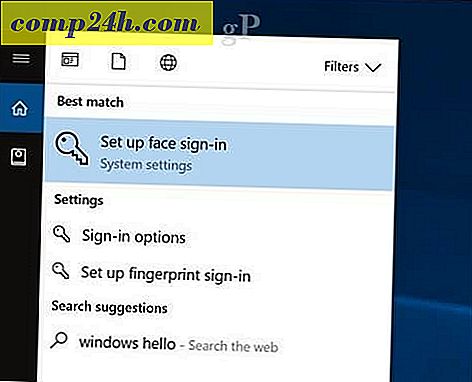
Klik på knappen Opsætning under Windows Hej. Windows Hello understøtter andre former for anerkendelse, f.eks. Fingeraftryksscannere. I denne artikel bruger jeg indstillingen Face Recognition.

Klik på Kom godt i gang.

Indtast dit kodeord eller din pinkode.

Nu kommer vi til den sjove del. Windows Hello setup kræver, at du kigger på dit biometriske kamera, mens det skaber et unikt mønster af dit ansigt, som vil blive brugt til godkendelse.

Når din biometriske information er oprettet, vil Windows Hello-opsætningen give dig besked. Luk guiden og start med at bruge Windows Hello til at logge ind på Windows 10.

Sådan logger du på eller låser op for din enhed med Windows Hej
Signing til Windows 10 med Windows Hej er ubesværet - bare se på kameraet. Når dit ansigt er registreret, vil du se dit skrivebord.

Faktisk er det så hurtigt, du kan ikke engang bemærke det virker. Det ligner noget ud af en sci-fi film.

Hvilken type information er indsamlet af Windows Hej?
Tanken om at bruge dit ansigt eller andre biometriske data kan øge privatlivets bekymringer om Windows Hello. Er der mulighed for identitetstyveri, især da det bruger kameraet til at identificere og underskrive dig til Windows 10?
Ifølge Microsoft samler virksomheden nogle data for at forbedre teknologienes anerkendelsesevne.
Når du konfigurerer Windows Hej, tager det data fra ansigts- eller iris-sensoren eller fingeraftrykslæser og opretter en datarrepræsentation - ikke et billede. Det er mere som en graf, som derefter krypteres, før den er gemt på din enhed.
For at hjælpe os med at holde tingene i orden, for at hjælpe med at opdage og forhindre svig og for at fortsætte med at forbedre Windows Hej, indsamler vi information om, hvordan folk bruger Windows Hello. F.eks. Oplysninger om, hvorvidt folk logger ind med deres ansigt, iris, fingeraftryk eller PIN-kode; hvor mange gange de bruger det og om det virker eller ej, er alle værdifulde oplysninger, der hjælper os med at opbygge et bedre produkt. Disse data fjernes fra enhver information, der kan bruges til specifikt at identificere dig, og den er krypteret, inden den overføres til Microsoft. Kilde
Hvis du til enhver tid vil stoppe med at bruge Windows Hej, kan du åbne Indstillinger> Konti> Indloggningsindstillinger og derefter klikke på Fjern under Windows Hej. Du kan også forbedre nøjagtigheden af Windows Hello ved hjælp af guiden Improve recognition.

Windows Hej er en fantastisk funktion. Det er trods alt et flagskibsfunktion i Windows 10. Hvis du ejer en understøttet enhed, skal du helt sikkert udnytte den. Det er hurtigt, det er sikkert og slår komplekse adgangskoder og de berømte nemme som '12345' og 'mycatsname'. Hvis du ikke har en understøttet Windows Hello-enhed, er der tredjeparts tilføjelseswebcams, du bruger. Microsoft har en liste over enheder, du kan tjekke ud, der understøtter det. Husk at tjekke en ny godkendelsesfunktion tilføjet den nyeste version af Windows 10 kaldet Dynamic Lock. Dynamic Lock kan bruge en Bluetooth, som automatisk låser din enhed, når du træder væk fra den.
Ikke interesseret? Se Brian's vejledning om, hvordan du bruger mere traditionelle login-metoder som f.eks. PIN og Picture Password.
Hvis du er i stand til at opsætte Windows Hello eller nogen af de nye sikkerhedsfunktioner i Windows 10, fortæl os hvad du synes om det i kommentarerne.